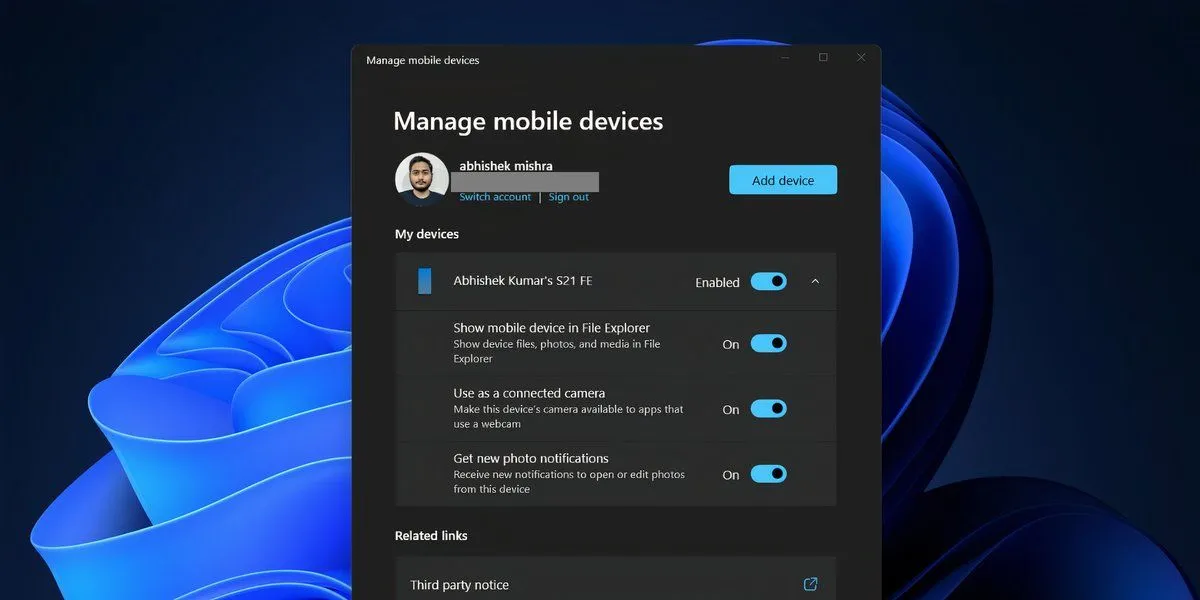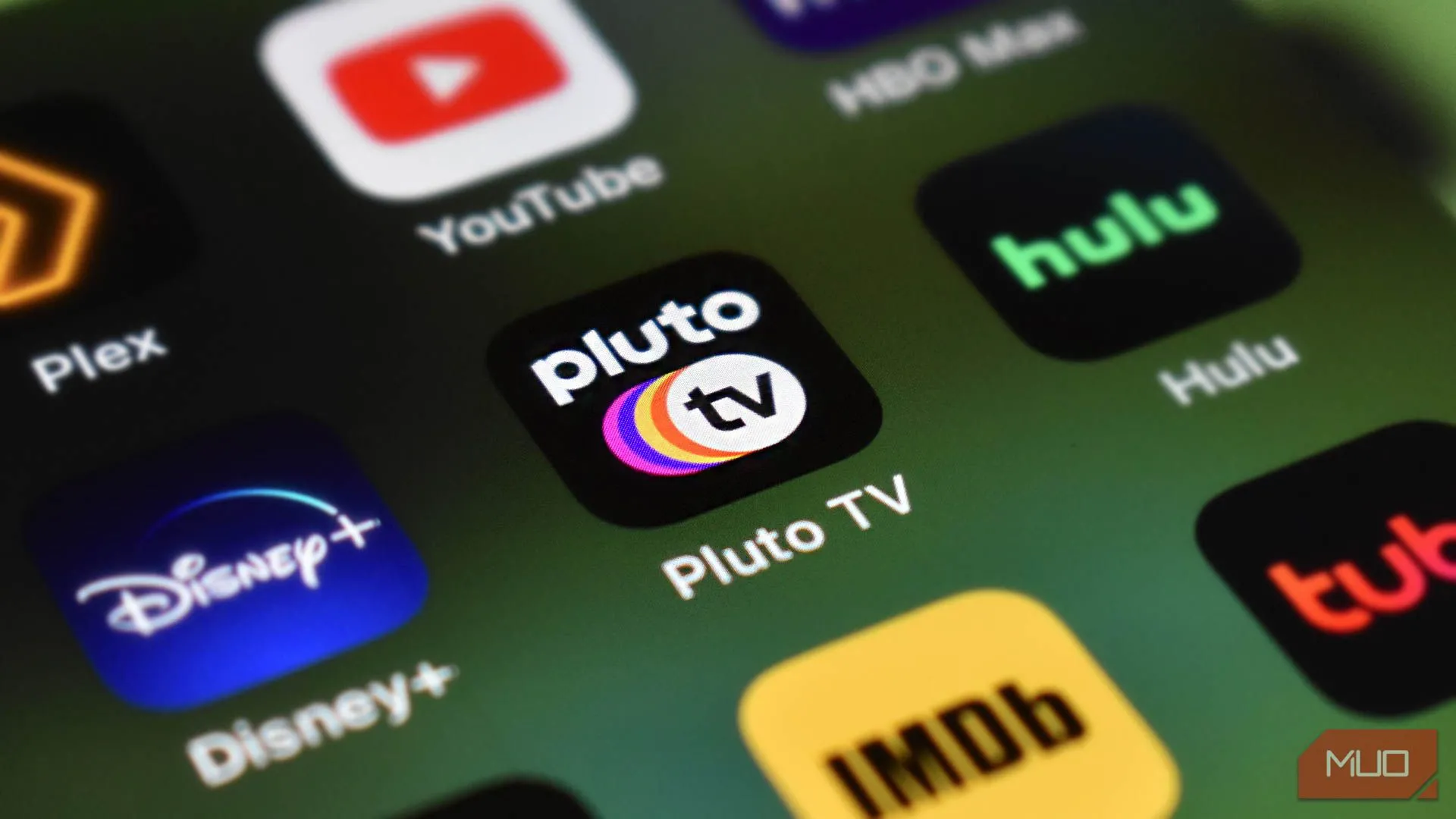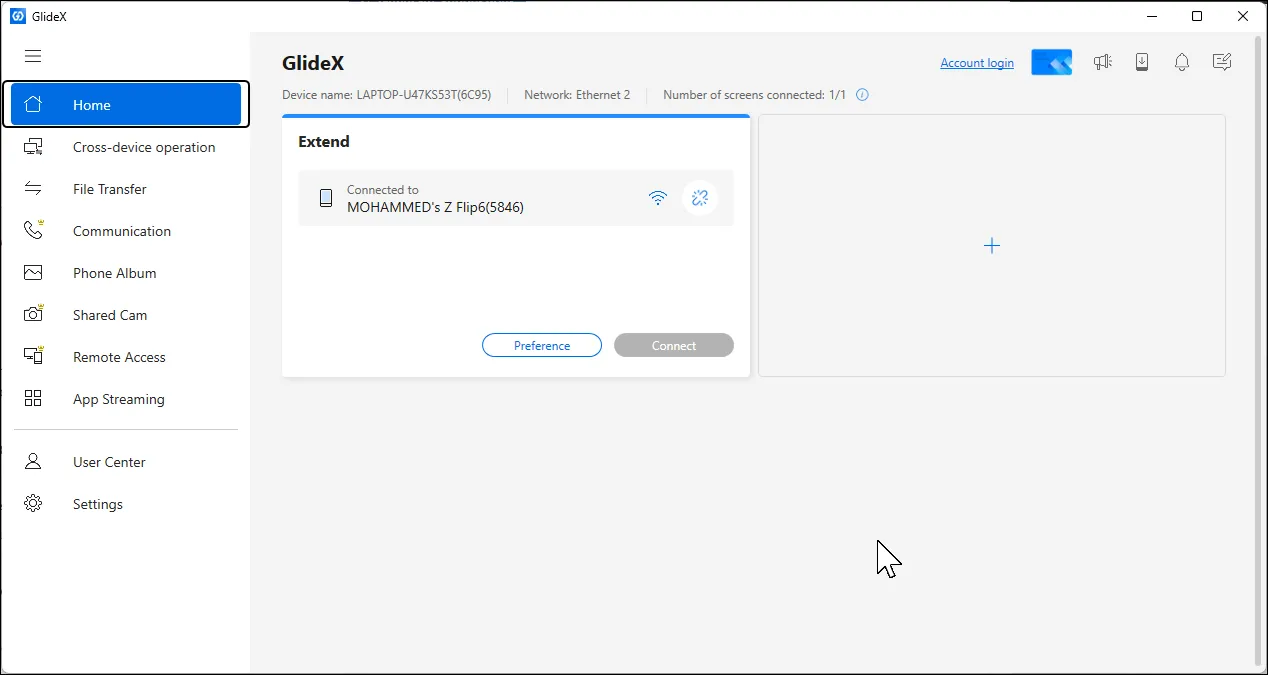Trên các máy tính và bàn phím Windows 11 đời mới, Microsoft đã tích hợp một phím chuyên dụng dành riêng cho việc triệu hồi Copilot, trợ lý ảo được hỗ trợ bởi AI của hãng. Tuy nhiên, với vai trò là một chuyên gia công nghệ và người dùng thường xuyên, tôi nhận thấy phím này ít hữu ích hơn so với kỳ vọng ban đầu. Do đó, tôi đã quyết định tùy biến nó để mở một trong những ứng dụng tôi sử dụng nhiều nhất thay thế.
Tùy Chỉnh Chức Năng Phím Copilot Trong Windows 11
Là một người chỉ thỉnh thoảng sử dụng Copilot, tôi đã tìm kiếm một giải pháp để tận dụng phím Copilot hiệu quả hơn. May mắn thay, Microsoft không bắt buộc chúng ta phải giữ nguyên chức năng mặc định của phím này. Hơn nữa, việc tùy chỉnh chức năng phím Copilot trên Windows 11 không yêu cầu sử dụng các ứng dụng bên thứ ba phức tạp hay các đoạn mã script rắc rối.
Dưới đây là các bước chi tiết để bạn có thể tùy chỉnh phím Copilot để mở bất kỳ ứng dụng nào trên hệ điều hành Windows 11 của mình:
- Nhấn tổ hợp phím Windows + I để nhanh chóng mở ứng dụng Cài đặt (Settings).
- Chuyển sang tab Cá nhân hóa (Personalization), sau đó nhấp vào mục Nhập liệu văn bản (Text input).
- Tìm và nhấp vào menu thả xuống bên cạnh tùy chọn “Tùy chỉnh phím Copilot trên bàn phím” và chọn Tùy chỉnh (Custom).
- Chọn ứng dụng bạn muốn mở bằng phím Copilot và sau đó nhấn nút Chọn (Select).
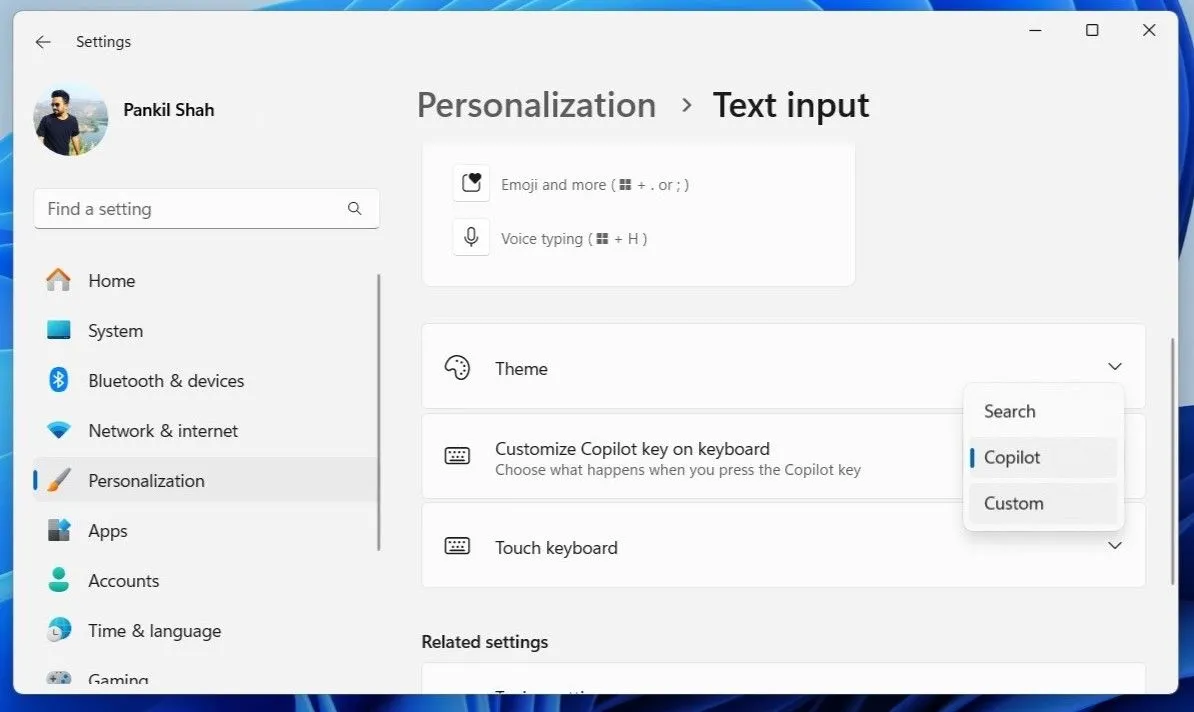 Cài đặt tùy chỉnh phím Copilot trên bàn phím trong ứng dụng Cài đặt của Windows 11, hiển thị tùy chọn 'Tùy chỉnh' để gán phím Copilot mở ứng dụng.
Cài đặt tùy chỉnh phím Copilot trên bàn phím trong ứng dụng Cài đặt của Windows 11, hiển thị tùy chọn 'Tùy chỉnh' để gán phím Copilot mở ứng dụng.
Và đó là tất cả những gì bạn cần làm để tối ưu hóa phím Copilot. Tôi đã cấu hình phím Copilot để mở Slack trên máy tính xách tay của mình, vì đây là ứng dụng tôi sử dụng thường xuyên nhưng không phải lúc nào cũng chạy nền. Tuy nhiên, bạn có thể thiết lập nó để khởi chạy bất kỳ ứng dụng nào được đóng gói theo định dạng MSIX và có chữ ký hợp lệ. Điều này có nghĩa là bạn có thể chọn Máy tính (Calculator), Outlook, WhatsApp hoặc bất kỳ ứng dụng nào khác đáp ứng các yêu cầu đó để tăng năng suất làm việc.
Một điểm tuyệt vời của phương pháp này là bạn không hề mất quyền truy cập vào Copilot. Bạn vẫn có thể mở Copilot nhanh chóng bằng cách nhấp vào biểu tượng của nó trên thanh tác vụ hoặc sử dụng tổ hợp phím Windows + C bất cứ khi nào bạn cần. Vì vậy, nếu muốn tận dụng tối đa các công cụ AI của Microsoft, bạn vẫn có thể dễ dàng truy cập Copilot khi cần.
Với tinh chỉnh đơn giản này, phím Copilot trên máy tính xách tay của tôi không còn là một phím tôi vô tình nhấn phải nữa. Thay vào đó, nó đã được gán để mở một trong những ứng dụng tôi sử dụng nhiều nhất, góp phần tăng cường trải nghiệm người dùng. Tuy nhiên, nếu bạn chưa có ứng dụng cụ thể nào trong tâm trí, bạn hoàn toàn có thể tùy chỉnh lại phím Copilot để gán nó cho một phím khác hoặc một tổ hợp phím tắt riêng biệt bằng cách sử dụng các công cụ như PowerToys.
Kết luận
Việc tùy chỉnh phím Copilot trên Windows 11 là một thủ thuật đơn giản nhưng vô cùng hiệu quả, giúp bạn cá nhân hóa trải nghiệm sử dụng máy tính và tối ưu hóa năng suất làm việc. Với các bước hướng dẫn chi tiết ở trên, bạn có thể dễ dàng biến phím Copilot thành một phím tắt đa năng, mở nhanh ứng dụng yêu thích mà không làm mất đi khả năng truy cập trợ lý AI của Microsoft. Hãy thử ngay để biến máy tính Windows 11 của bạn trở nên thông minh và tiện lợi hơn!